Di seguito si trovano informazioni sull'accesso e l'utilizzo degli strumenti di analisi. Le informazioni valgono per tutti gli strumenti.
Nota:
In questo argomento si discute degli strumenti di analisi spaziale standard disponibili nel portale. Per informazioni su GeoAnalytics Tools, vedere Eseguire l'analisi utilizzando ArcGIS GeoAnalytics Server. Per una panoramica di ciascun set di strumenti, vedere Comprendere l'analisi in Portal for ArcGIS.
Licenza:
L'amministratore dell'organizzazione deve concedere agli utenti determinati privilegi perché possano eseguire l'analisi. Per utilizzare uno degli strumenti di analisi, sono necessari i seguenti privilegi:
- Può creare, aggiornare ed eliminare contenuti
- Può pubblicare feature layer ospitati
- Analisi Spaziale
Se non si dispone di tali privilegi, l'opzione Esegui analisi non verrà visualizzata, come descritto di seguito.
Con alcuni strumenti sono necessario privilegi aggiuntivi, come Analisi rete e GeoEnrichment. Per ulteriori informazioni su questi strumenti, vedere Eseguire l'analisi.
Accedere agli strumenti
Per accedere e utilizzare gli strumenti di analisi nel map viewer, attenersi alle seguente procedura:
- Aprire una mappa Web contenente il feature layer o i feature layer che si desidera analizzare nel map viewer.
- Fare clic sul pulsante Contenuti nel riquadro Dettagli.
- È possibile effettuare una delle operazioni seguenti:
- Fare clic sul pulsante Analisi
 nella barra dei menu della mappa.
nella barra dei menu della mappa. - In alternativa, posizionare il mouse sul layer che si desidera analizzare e fare clic sul pulsante Analisi
 .
.
- Fare clic sul pulsante Analisi
Entrambe le operazioni consentono di aprire il riquadro Esegui Analisi.
Accedere agli strumenti dall'API Python di ArcGIS
L'API Python di ArcGIS consente ai data scientist e agli analisti GIS di interrogare, visualizzare, analizzare e trasformare i dati spaziali utilizzando i potenti strumenti di analisi disponibili nell'organizzazione. Per ulteriori informazioni sulle funzionalità di analisi dell'API, consultare il sito della documentazione.
Gli strumenti di analisi delle feature standard sono accessibili tramite il modulo Features.
Esplorare il riquadro Analisi feature
Il riquadro Analisi feature è illustrato di seguito. Questo riquadro contiene diverse categorie, in ciascuna delle quali sono disponibili degli strumenti. Per visualizzare gli strumenti di una categoria, fare clic sul pulsante a sinistra della categoria per espandere o comprimere la visualizzazione.
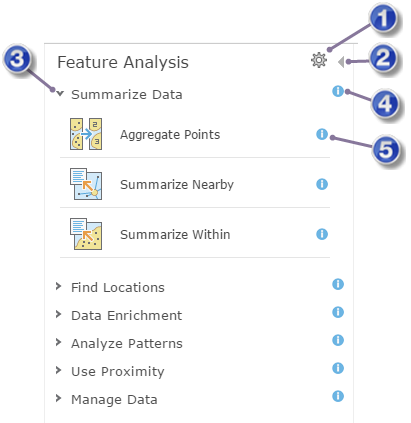
 | Apre la finestra di dialogo Ambienti di analisi |
 | Consente di tornare al riquadro Dettagli. |
 | Espande la categoria per visualizzare gli strumenti inclusi. |
 | Visualizza la Guida relativa alla categoria. |
 | Visualizza la Guida relativa allo strumento. |
Nota:
Ambienti di analisi sono ora disponibili in Portal for ArcGIS per consentire GeoAnalytics Tools e analisi raster, ma possono essere utilizzati anche per Strumenti standard. Elaborazione estensione è il solo ambiente utilizzato da Strumenti standard. Tuttavia, più ambienti verranno visualizzati nel riquadro Ambienti di analisi se GeoAnalytics Tools e Analisi raster sono abilitati nel portale.
Utilizzare il riquadro di uno strumento
Per aprire il riquadro di uno strumento di analisi, fare clic sull'icona corrispondente. Verrà così aperto il riquadro dello strumento come illustrato di seguito con lo strumento Aggrega Punti.
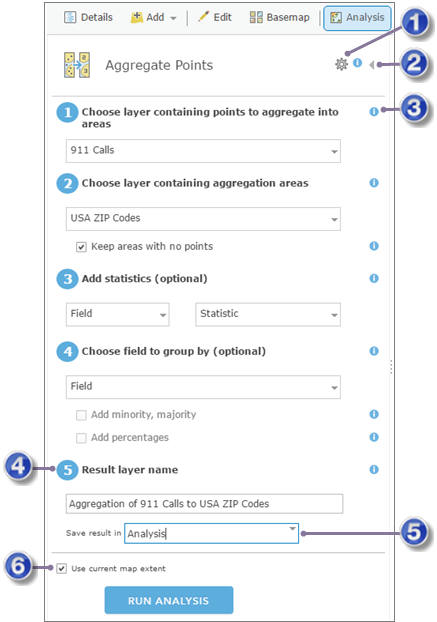
 | Apre la finestra di dialogo Ambienti di analisi per lo strumento. |
 | Consente di chiudere il riquadro dello strumento senza eseguire l'analisi e torna al riquadro Esegui Analisi. |
 | Visualizza la Guida relativa a un parametro. |
 | Il risultato relativo all'esecuzione dell'analisi viene salvato con il nome specificato in I miei contenuti. |
 | È possibile specificare una cartella in I miei contenuti in cui salvare il risultato. |
 | Se l'opzione è selezionata, verranno analizzati solo i dati visibili nella mappa corrente. |
Nota:
Ambienti di analisi possono essere impostati dal riquadro dello strumento. Elaborazione estensione è il solo ambiente utilizzato dagli Strumenti standard. Elaborazione estensione si applica a tutti gli strumenti, anche quando l'estensione è impostata dall'interno di un riquadro dello strumento. Il parametro Usa estensione mappa corrente verrà deselezionato quando si imposta Elaborazione estensione. La selezione di Usa estensione mappa corrente escluderà Elaborazione estensione.
Ogni strumento presenta un diverso set di parametri. È sempre possibile visualizzare la guida di un parametro facendo clic sull'apposita icona come illustrato sopra. Tutti gli strumenti dispongono di un parametro relativo al nome del layer risultante in cui vengono scritti i risultati dell'analisi. È possibile modificare questo nome o usare il valore predefinito.
Usa estensione mappa corrente
Si consiglia di selezionare sempre Usa estensione mappa corrente e di applicare lo zoom avanti nell'area che si desidera analizzare. In tal modo si limita il numero di feature che lo strumento deve esaminare durante l'analisi. Si limita anche il numero di crediti che possono essere utilizzati dallo strumento se è configurato per utilizzare servizi di utilità da ArcGIS Online. Se si deseleziona Usa estensione mappa corrente, è possibile che vengano analizzate tutte le feature presenti nel layer di analisi e i crediti utilizzati dallo strumento saranno basati sul numero di feature nel layer.
Layer e dati che è possibile analizzare
Nota:
Alcuni strumenti funzionano solo su determinati tipi di feature. Ad esempio, Aggrega punti richiede un layer di input contenente feature punto.
Quando si sceglie un layer da analizzare sono disponibili le seguenti opzioni:
- Selezionare un layer dalla mappa.
- Sfoglia layer per scegliere qualsiasi layer nel portale a cui è possibile accedere. Utilizzare questa opzione per accedere a feature layer contenenti più layer, ad esempio i layer di confine Esri, poiché la finestra di dialogo Sfoglia layer consente di scegliere un singolo layer all'interno del feature layer. Se non si sceglie un singolo layer quando si esegue l'analisi, lo strumento utilizza il primo layer che incontra.
- Scegli layer di analisi Living Atlas o Scegli layer di analisiper visualizzare e selezionare un layer da un gruppo di analisi preconfigurato. Se l'amministratore del portale ha configurato il portale per accedere ai layer di analisi Living Atlas, verrà visualizzata la prima opzione. Se l'amministratore del portale ha configurato il portale per accedere ai layer da un gruppo personalizzato, verrà visualizzata la seconda opzione.
Suggerimento:
Utilizzare un asterisco (*) come carattere jolly durante la ricerca di contenuto nella finestra di dialogo Scegli layer di analisi Living Atlas o Scegli layer di analisi. Ad esempio, se si sta eseguendo la ricerca di layer contenenti Australia nel titolo, cercare Aus*.
È possibile eseguire un'analisi dei tipi di layer e dati seguenti:
- Feature service
Il portale deve essere in grado di accedere al feature service; pertanto, l'URL del servizio deve essere accessibile pubblicamente o trovarsi all'interno della stessa rete del portale e del server di hosting utilizzato per eseguire l'analisi. Non è possibile eseguire l'analisi su layer basati su feature service non accessibili.
- Map service
Come per i feature service, anche il map service deve essere pubblicamente accessibile o trovarsi all'interno della stessa rete del portale di analisi e del server di hosting.
- Feature layer ospitati
- Layer WFS ospitati
- Layer di tile ospitati
È necessario abilitare la funzionalità di interrogazione per il layer.
- File con valori separati da virgole (CSV) (.csv)
- Layer KML
- File GPS Exchange Format (.gpx)
- Shapefile (.zip)
- Feed Web GeoRSS
- Note mappa
- Layer di percorsi
- Layer WFS
Output dell'analisi
La maggior parte degli strumenti di analisi eseguiti nel map viewer creano feature layer ospitati come output. Questi layer di output sono proiettati nel riferimento spaziale del layer di input.